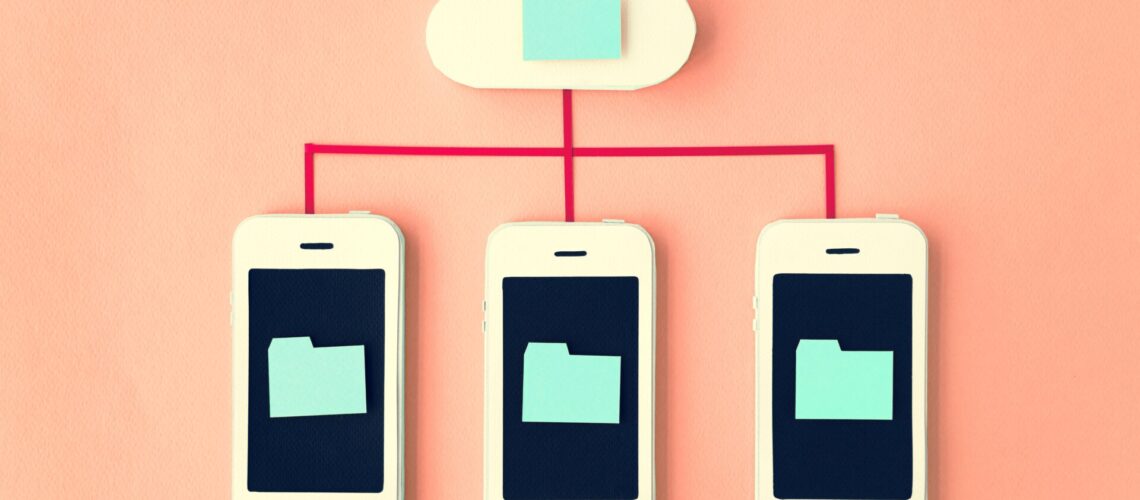I dagens digitala värld är mobiltelefoner en viktig del av våra liv. De innehåller allt från viktiga kontakter och meddelanden till personliga foton och arbetsdokument. Men vad händer om din mobil blir stulen, går sönder eller data av misstag raderas? Att säkerhetskopiera din mobiltelefon är en avgörande åtgärd för att skydda dina data och undvika potentiella katastrofer. I denna artikel går vi igenom varför det är så viktigt att säkerhetskopiera din mobil samt ger en steg-för-steg-guide för hur du gör det.
Varför säkerhetskopiera din mobil?
Skydd mot förlust av data
Mobiltelefoner är känsliga för olika risker som stöld, förlust och fysiska skador. Utan en säkerhetskopia kan du förlora ovärderliga data som kontakter, foton, och viktiga dokument. En säkerhetskopia säkerställer att dina data är säkra och kan återställas vid behov.
Skydd mot tekniska problem
Mobiltelefoner kan också drabbas av tekniska problem som programvarufel, virus eller skadliga attacker. Om något går fel med din enhet kan du förlora all data om du inte har en säkerhetskopia. Regelbundna säkerhetskopior skyddar mot dessa oförutsedda tekniska problem.
Byte av enhet
När du uppgraderar till en ny telefon är det enkelt att överföra alla dina data om du har en aktuell säkerhetskopia. Detta sparar tid och ansträngning och säkerställer att du inte förlorar några viktiga data i övergången.
Hur säkerhetskopierar du din mobil?
Säkerhetskopiera till molnet
iOS (iPhone)
- Anslut till Wi-Fi: Se till att din iPhone är ansluten till ett Wi-Fi-nätverk.
- Gå till Inställningar: Öppna Inställningar på din iPhone.
- Tryck på ditt namn: Detta öppnar Apple ID-inställningarna.
- iCloud: Tryck på iCloud.
- iCloud Backup: Välj iCloud Backup och se till att det är aktiverat.
- Säkerhetskopiera nu: Tryck på “Säkerhetskopiera nu” för att starta säkerhetskopieringen manuellt. Se till att din enhet är ansluten till Wi-Fi och en strömkälla under processen.
Android
- Öppna Inställningar: Gå till Inställningar på din Android-enhet.
- Google: Välj Google från menyn.
- Backup: Tryck på “Backup” (kan variera beroende på enhet och Android-version).
- Aktivera Backup till Google Drive: Se till att säkerhetskopiering till Google Drive är aktiverat.
- Säkerhetskopiera nu: Tryck på “Säkerhetskopiera nu” för att starta säkerhetskopieringen.
Säkerhetskopiera till dator
iOS (iPhone)
- Anslut till dator: Använd en USB-kabel för att ansluta din iPhone till datorn.
- Öppna iTunes/Finder: På en Mac med macOS Catalina eller senare, öppna Finder. På en PC eller Mac med macOS Mojave eller tidigare, öppna iTunes.
- Välj din enhet: Klicka på din enhet när den visas i iTunes eller Finder.
- Säkerhetskopiera nu: Välj “Säkerhetskopiera nu” under “Manuella säkerhetskopior och återställningar”.
Android
- Anslut till dator: Använd en USB-kabel för att ansluta din Android-enhet till datorn.
- Överför filer: På datorn, öppna filhanteraren och navigera till din enhets lagring.
- Kopiera data: Kopiera de filer och mappar du vill säkerhetskopiera till en säker plats på din dator.
Använda tredjepartsappar
Det finns också många tredjepartsappar som kan användas för att säkerhetskopiera din mobiltelefon, som t.ex. Dropbox, OneDrive och andra. Dessa appar erbjuder ofta ytterligare funktioner och lagringsalternativ som kan vara användbara.
Slutsats
Att säkerhetskopiera din mobiltelefon är en viktig säkerhetsåtgärd som alla bör vidta. Genom att regelbundet säkerhetskopiera din enhet kan du skydda dina viktiga data från förlust och enkelt återställa dem vid behov. Oavsett om du använder molntjänster, en dator eller tredjepartsappar, är det viktigt att välja en metod som passar dina behov och säkerhetskopiera regelbundet.
För fler tips och guider om mobilservice och underhåll klicka här